一、前言
hello,大家好,我是干饭大王,打工人每天最幸福的时刻莫过于干饭了 😎,然而最纠结的时刻莫过于今天吃什么呢? 😂,于是乎我用python写了一个干饭神器,今天分享给大家,别忘了给我点赞 收藏 评论哟~
话不多说,先看效果图:

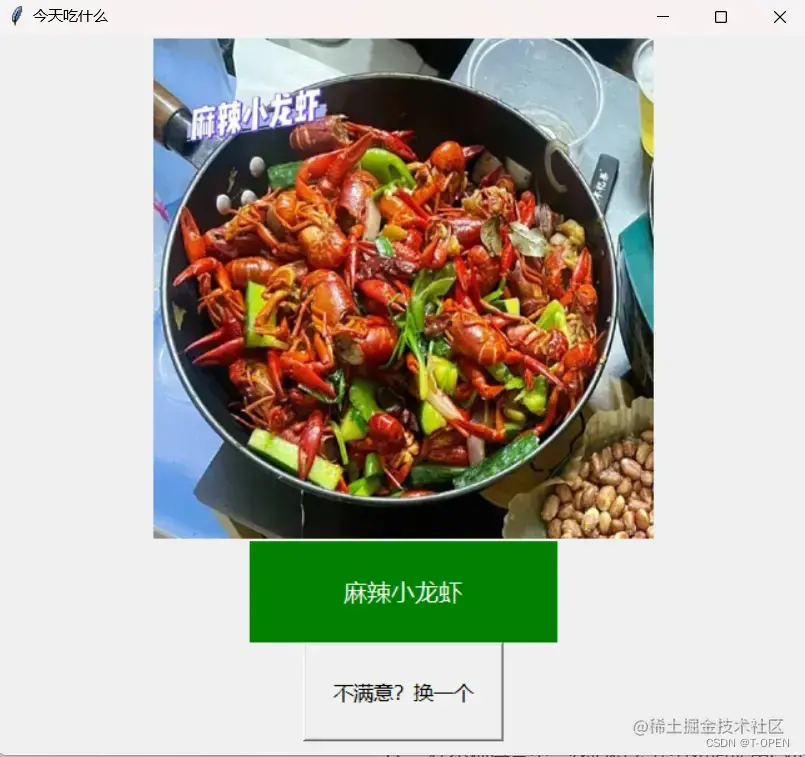
还有隐藏 “福利” 帮你的完成减肥大业:
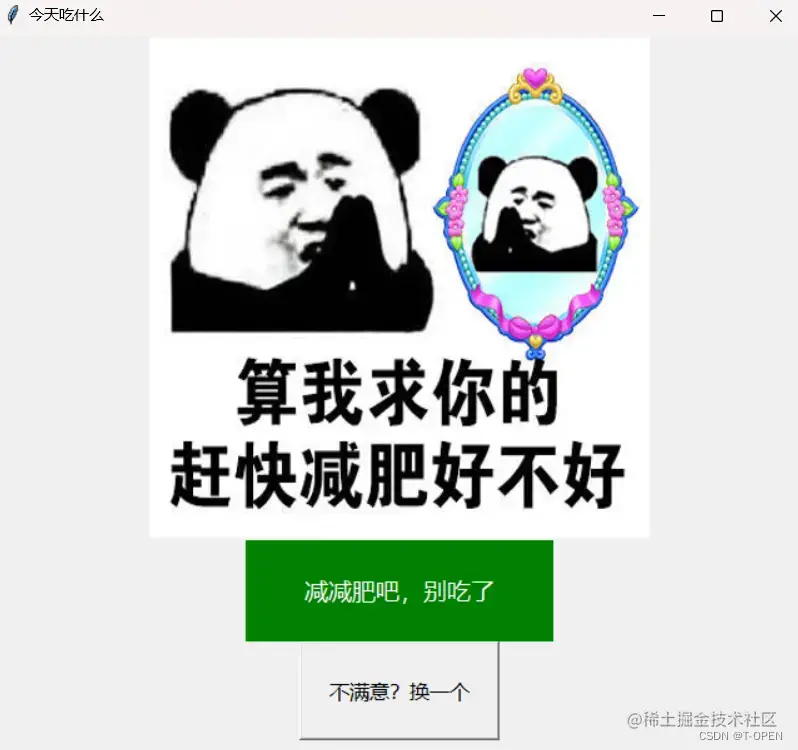
在本篇博客中,我们将会介绍如何使用Python编写一个带有界面的可切换的轮播图程序。轮播图程序可以从指定的文件夹中读取图片,并可以自动切换到下一张图片。如果图片比较大,则可以进行缩放以适应窗口大小。
二、准备工作
在开始编写程序之前,我们需要安装以下依赖项:
- tkinter:用于创建GUI界面。
- Pillow:用于处理图片。
tkinter是python一个内置集成库,Pillow可以使用pip命令来安装:
shell
复制代码
pip install tkinter Pillow
当安装完成后,我们就可以开始编写程序了。
三、编写代码
说了折磨多,你们是不是非常期待我的代码呀,看代码之前,别忘了先点个关注哟~,接下来,进入代码编写环节
2.1 导入所需的库
首先,我们需要导入所需的库:
python
复制代码
import os
import tkinter as tk
from PIL import ImageTk, Image
其中,os库用于读取指定目录下的文件列表;tkinter库用于创建GUI界面;Pillow库用于处理图片。
2.2 创建GUI界面
初始化窗口,并设置窗口的标题,以及窗口的初始大小。
python
复制代码
mywindow=tk.Tk()
mywindow.title('今天吃什么')
mywindow.minsize(500,500)
2.3 设置窗口居中显示
我们首先 winfo_screenwidth,winfo_screenheight 函数获取屏幕的尺寸(screenwidth和screenheight),并根据屏幕尺寸计算了窗口的大小和位置。最后使用 geometry 函数 将应用程序窗口设置到屏幕中央。
python
复制代码
def getWindowsSize(width, height, screen_width, screen_height):
x = int(screen_width / 2 - width / 2)
y = int(screen_height / 2 - height / 2)
return '{}x{}+{}+{}'.format(width, height, x, y)
screenwidth = mywindow.winfo_screenwidth()
# 得到屏幕宽度
screenheight = mywindow.winfo_screenheight()
print("screenheight:%s,screenheight:%S ",screenheight,screenwidth)
# x tkinter窗口距离屏幕左边距离
mywindow_x = 650
# y tkinter窗口距离屏幕上边距离
mywindow_y = 575
mywindow.geometry(getWindowsSize(mywindow_x,mywindow_y,screenwidth,screenheight))
2.4 设置切换按钮和当前食物的label 以及图片展示 切换方法
photoDefault 用来读取默认首图的图片,imageNameList用来存放 imgs文件下的所有文件路径,nextChoice() 用于当你不满意第一次随机的食物,点击 不满意?换一个 按钮时切换下一个食物。mylab 用来展示图片,eatlab 用来展示食物的中文名,mybut 用于切换。
python
复制代码
photoDefault = ImageTk.PhotoImage(Image.open("imgs/今天吃点啥.gif"))
path = 'imgs/'
imagNamelist = os.listdir(path)
def nextChoice():
# 重新排序文件
random.shuffle(imagNamelist)
imagePath=imagNamelist[0]
print('今天吃',imagePath)
finalImg = Image.open("imgs/"+imagePath)
photo = ImageTk.PhotoImage(finalImg.resize((400, 400)))
mylab.config(image = photo)
mylab.image = photo
mybut.config(text='不满意?换一个')
eatlab.config(text=imagePath.split(".")[0])
mylab=tk.Label(master=mywindow,
image= photoDefault
)
mylab.pack()
eatlab=tk.Label(master=mywindow,
text='今天吃点啥?',
fg='white',
bg='green',
font=('微软雅黑',14),
width=20,
height=3
)
eatlab.pack()
mybut=tk.Button(mywindow,
text='点我决定',
font=('微软雅黑',12),
width=15,
height=3,
command=nextChoice
)
mybut.pack()
mywindow.mainloop()
2.5 完整代码
python
复制代码
import os
import tkinter as tk
import random
from PIL import Image, ImageTk
mywindow=tk.Tk()
mywindow.title('今天吃什么')
mywindow.minsize(500,500)
def getWindowsSize(width, height, screen_width, screen_height):
x = int(screen_width / 2 - width / 2)
y = int(screen_height / 2 - height / 2)
return '{}x{}+{}+{}'.format(width, height, x, y)
screenwidth = mywindow.winfo_screenwidth()
# 得到屏幕宽度
screenheight = mywindow.winfo_screenheight()
print("screenheight:%s,screenheight:%S ",screenheight,screenwidth)
# x tkinter窗口距离屏幕左边距离
# mywindow_x = mywindow.winfo_x()
# # y tkinter窗口距离屏幕上边距离
# mywindow_y = mywindow.winfo_y()
# x tkinter窗口距离屏幕左边距离
mywindow_x = 650
# y tkinter窗口距离屏幕上边距离
mywindow_y = 575
mywindow.geometry(getWindowsSize(mywindow_x,mywindow_y,screenwidth,screenheight))
photoDefault = ImageTk.PhotoImage(Image.open("imgs/今天吃点啥.gif"))
path = 'imgs/'
imagNamelist = os.listdir(path)
def nextChoice():
# 重新排序文件
random.shuffle(imagNamelist)
imagePath=imagNamelist[0]
print('今天吃',imagePath)
finalImg = Image.open("imgs/"+imagePath)
photo = ImageTk.PhotoImage(finalImg.resize((400, 400)))
mylab.config(image = photo)
mylab.image = photo
mybut.config(text='不满意?换一个')
eatlab.config(text=imagePath.split(".")[0])
mylab=tk.Label(master=mywindow,
image= photoDefault
)
mylab.pack()
eatlab=tk.Label(master=mywindow,
text='今天吃点啥?',
fg='white',
bg='green',
font=('微软雅黑',14),
width=20,
height=3
)
eatlab.pack()
mybut=tk.Button(mywindow,
text='点我决定',
font=('微软雅黑',12),
width=15,
height=3,
command=nextChoice
)
mybut.pack()
mywindow.mainloop()
四、打包exe运行程序,方便在其他windows电脑上使用
4.1 安装pyinstaller打包程序
要想打包成windows下可以运行的 exe 可以使用pip安装如下依赖包,
shell
复制代码
pip3 install pyinstaller
4.2 执行打包
进入我们的源代码目录,比如我的就是:D:\project\opensource\t-open\python-labs\src\eat , 然后执行如下命令即可, eat2.py 是我们写的python源代码,eatSomething.exe 是我们最后打完包的程序名称。
shell
复制代码
pyinstaller -F -w eat2.py -n eatSomething.exe
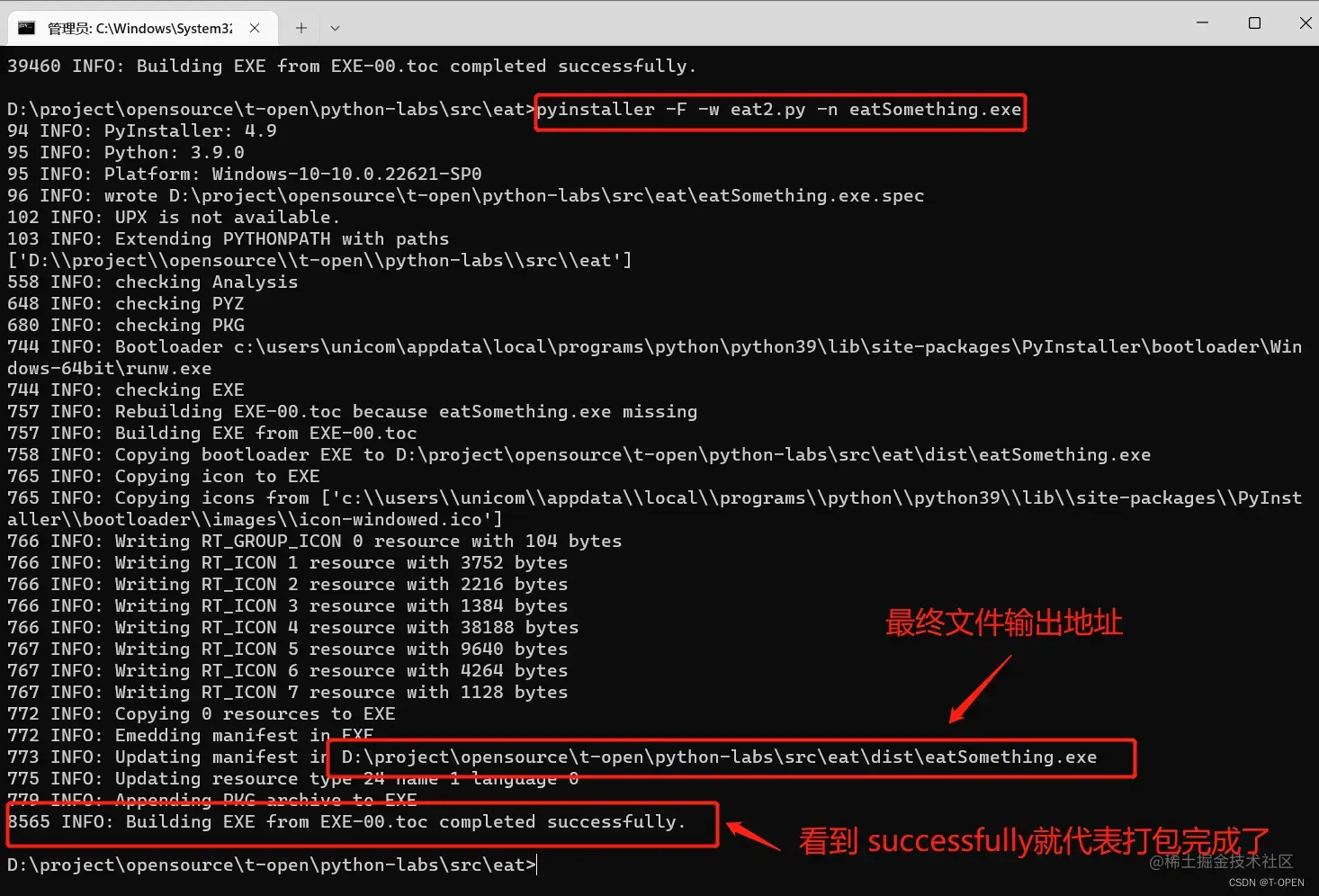
4.3 移动img文件,运行程序
打包完成后 会在 dist目录生成 eatSomething.exe 应用程序,由于打包的时候我们并没有把 imgs 文件夹的图片拷贝进去,所以我们可以手动把 imgs 全部拷贝到 dist 文件夹下,当然你也可以 把你喜欢的食物照片放到 imgs 文件夹下面。 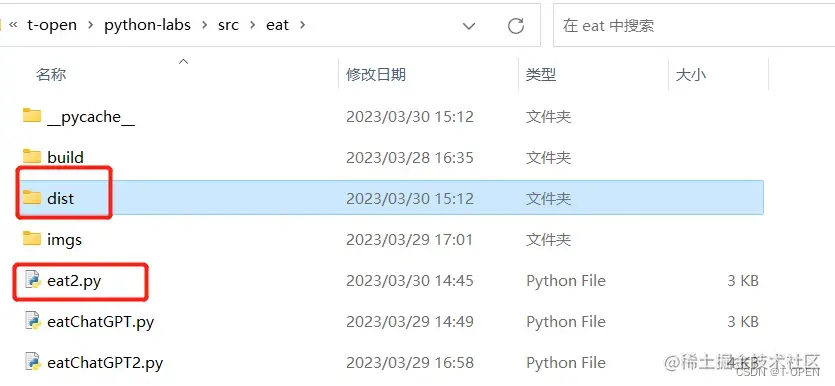
 然后我们就可以双击
然后我们就可以双击 eatSomething.exe 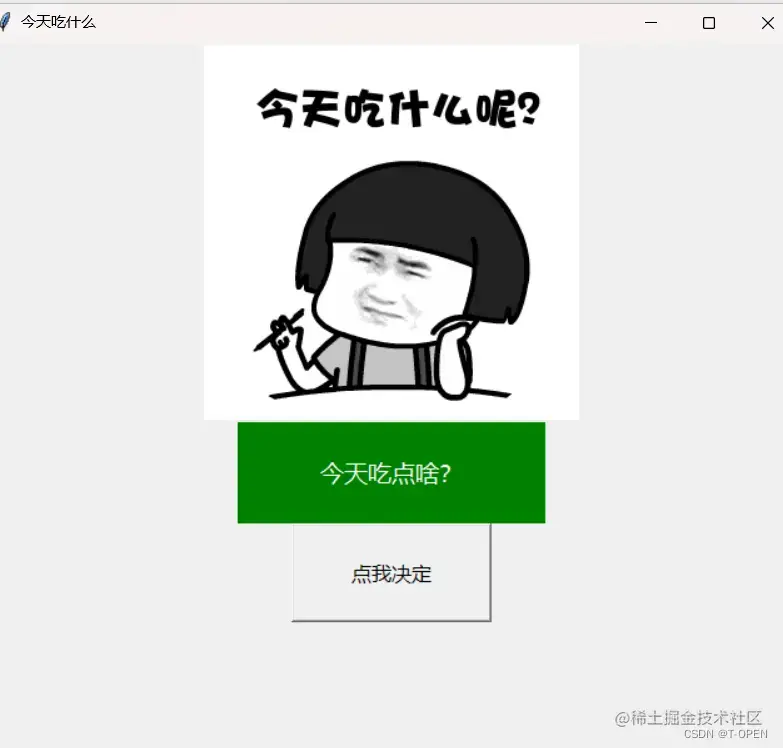
祝大家不在纠结今天吃什么,做一个果断 坚毅 的人✌️✌️✌️ 如果你喜欢的话,就不要吝惜你的一键三连了~ 🤝🤝🤝 谢谢大家!
这里给大家分享一份Python全套学习资料,包括学习路线、软件、源码、视频、面试题等等,都是我自己学习时整理的,希望可以对正在学习或者想要学习Python的朋友有帮助!
CSDN大礼包:全网最全《全套Python学习资料》免费分享🎁
😝有需要的小伙伴,可以点击下方链接免费领取或者V扫描下方二维码免费领取🆓
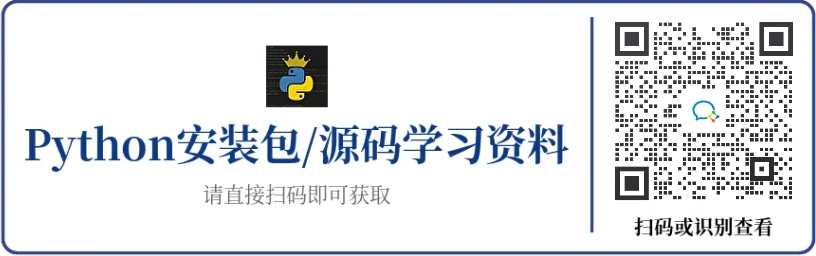
1️⃣零基础入门
① 学习路线
对于从来没有接触过Python的同学,我们帮你准备了详细的学习成长路线图。可以说是最科学最系统的学习路线,你可以按照上面的知识点去找对应的学习资源,保证自己学得较为全面。

② 路线对应学习视频
还有很多适合0基础入门的学习视频,有了这些视频,轻轻松松上手Python~
③练习题
每节视频课后,都有对应的练习题哦,可以检验学习成果哈哈!

因篇幅有限,仅展示部分资料
2️⃣国内外Python书籍、文档
① 文档和书籍资料

3️⃣Python工具包+项目源码合集
①Python工具包
学习Python常用的开发软件都在这里了!每个都有详细的安装教程,保证你可以安装成功哦!

②Python实战案例
光学理论是没用的,要学会跟着一起敲代码,动手实操,才能将自己的所学运用到实际当中去,这时候可以搞点实战案例来学习。100+实战案例源码等你来拿!

③Python小游戏源码
如果觉得上面的实战案例有点枯燥,可以试试自己用Python编写小游戏,让你的学习过程中增添一点趣味!

4️⃣Python面试题
我们学会了Python之后,有了技能就可以出去找工作啦!下面这些面试题是都来自阿里、腾讯、字节等一线互联网大厂,并且有阿里大佬给出了权威的解答,刷完这一套面试资料相信大家都能找到满意的工作。


5️⃣Python兼职渠道
而且学会Python以后,还可以在各大兼职平台接单赚钱,各种兼职渠道+兼职注意事项+如何和客户沟通,我都整理成文档了。


上述所有资料 ⚡️ ,朋友们如果有需要 📦《全套Python学习资料》的,可以扫描下方二维码免费领取 🆓
😝有需要的小伙伴,可以点击下方链接免费领取或者V扫描下方二维码免费领取🆓
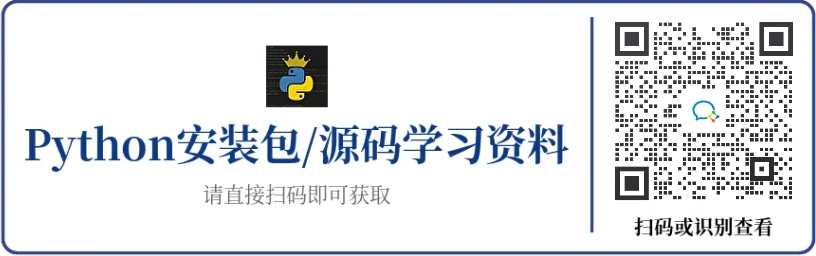





















 2164
2164











 被折叠的 条评论
为什么被折叠?
被折叠的 条评论
为什么被折叠?








